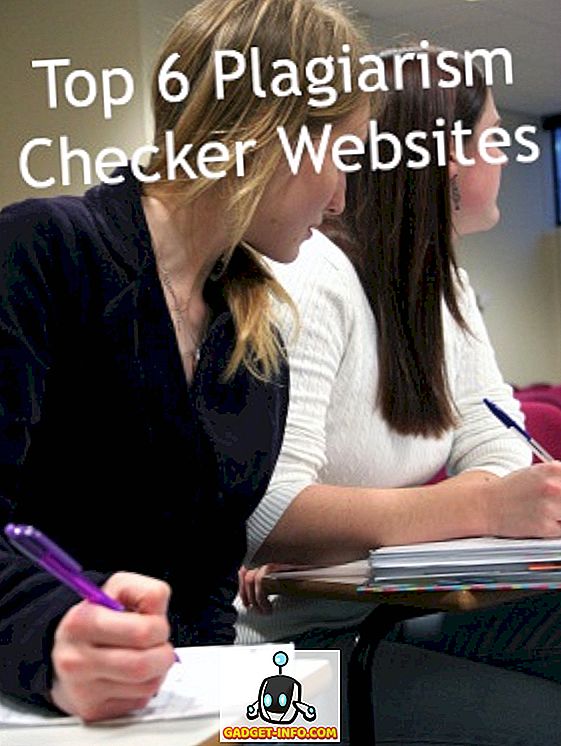Google konkurent Alexa - doma Google, bol nedávno k dispozícii na nákup, a to je skvelé. Keďže je integrovaná s Asistentom Google, má to, čo je pravdepodobne najchytřejší asistent. Tiež vyzerá naozaj dobre a môže sa ľahko zapracovať do vašej domácnosti. Nezmení sa ani swapable bázy. Zariadenie je však v súčasnosti k dispozícii iba v USA. Ak teda nie ste v USA a zariadenie ste importovali, môžete nastaviť a používať domovskú stránku Google mimo USA:
Nastavte Domov Google
Prvým krokom k nastaveniu domovskej stránky Google je prepojenie s vaším zariadením pomocou aplikácie Domovská stránka Google . To je pravdepodobne najjednoduchší krok, pretože aplikácia je k dispozícii všade a môžete ju jednoducho stiahnuť z obchodu Play (zadarmo). Akonáhle to urobíte, môžete jednoducho postupovať podľa nižšie uvedených krokov, aby ste nastavili domov Google:
1. Pripojte svoje domovské zariadenie Google k sieti Power a spustíte aplikáciu Domovská stránka Google . Súhlasíte so Zmluvnými podmienkami a Pravidlami ochrany osobných údajov klepnutím na tlačidlo " Prijať ". Budete tiež musieť zapnúť povolenia pre umiestnenie aplikácie.

2. Aplikácia potom začne hľadať zariadenia v blízkosti vášho telefónu. Po nájdení domovskej stránky Google sa automaticky prejde na ďalšiu obrazovku, do ktorej sa musíte prihlásiť pomocou svojho účtu Google .

3. Na domovskej obrazovke aplikácie klepnite na ikonu "zariadenia" vpravo hore. Aplikácia teraz naskenuje zariadenia a po nájdení domovskej stránky Google jednoducho klepnite na položku Nastaviť .

4. Postupujte podľa krokov, ktoré sa týkajú pripojenia vašej domovskej stránky Google k vašej sieti WiFi . Môže sa vám zobraziť upozornenie, že domovská stránka Google bola vyrobená pre inú krajinu a nemusí pracovať so sieťou WiFi. Klepnite na " Pokračovať ".

5. Po vykonaní týchto krokov budete vyzvaní, aby ste nastavili polohu domény Google. Môžete zadať svoje mesto a kód PIN / PSČ tu a domovská stránka Google ho bude akceptovať. Používali sme "Nové Dillí, Dillí, India". Budete tiež vyzvaní, aby ste si vybrali predvolený prehrávač pre doménu Google. Môžete si vybrať ľubovoľné z dostupných možností (Hudba Google Play, Hudba YouTube, Spotify, Pandora), ale budeme s Spotify demonštrovať.

6. Po dokončení všetkých krokov vám aplikácia naučí, ako používať doménu Google . Môžete to pokračovať, ak potrebujete pomoc, alebo jednoducho klepnite na " Preskočiť ".

To je v podstate to. Úspešne ste nastavili službu Domovská stránka Google, aby ste mohli pracovať vo vašej polohe. Teraz môžete požiadať domovskú stránku Google o aktualizácie počasia alebo o dochádzku do vašej práce alebo doma (ak ste ju nastavili vo svojom účte Google), a to bude fungovať. Stále však musíme nastaviť, aby sme pre nás prehrávali hudbu.
Nastavenie prehrávania hudby na domovskej stránke Google
Reproduktory na domovskej stránke Google sú naozaj skvelé, a preto by ste na nich mali naozaj nastaviť prehrávanie hudby. Keďže sme to nastavili mimo USA, žiadna z možností by naozaj nefungovala priamo mimo netopiera, pokiaľ nie ste v krajine, ktorá podporuje Hudby Google Play, Spotify alebo Pandora. Pokúsil som sa nastaviť Hudbu Google Play a službu Red Red na domovskej stránke Google a zatiaľ čo som sa podarilo vytvoriť účty, domovská stránka Google jednoducho nechcela pracovať s týmito službami.
Takže vám poviem, ako nastaviť Spotify a Pandora s Google Home.
Nastavenie Spotify s domovom Google
Nastavenie programu Spotify je pomerne jednoduché. Na službe Spotify budete potrebovať účet Premium, aby fungoval so službou Domovská stránka Google. Ak to chcete urobiť, jednoducho postupujte podľa nasledujúcich krokov:
Poznámka : Ak ste v krajine s podporou Spotify, môžete jednoducho nastaviť účet a prihlásiť sa na odber Spotify Premium. Je zadarmo na jeden mesiac, po ktorom vám bude účtovaná suma 9, 99 EUR.
1. V prehliadači Chrome nainštalujte rozšírenie VPN (môžete si vybrať z rôznych dostupných možností) a pripojiť sa k miestu v USA.

2. Potom choďte na web Spotify a kliknite na " Get Spotify Premium ". Na nasledujúcej stránke kliknite na " Spustiť skúšobnú verziu zdarma " a vyplňte údaje o registrácii.

Teraz budete musieť poskytnúť Spotify s podrobnosťami kreditnej / debetnej karty . To predstavuje ďalší problém, pretože potrebujete kreditnú kartu s adresou v USA, aby spoločnosť Spotify pracovala. Môžete použiť služby ako "Entropay" na získanie virtuálnej debetnej karty s adresou USA. Všetko, čo musíte urobiť, je zaregistrovať sa na Entropay a načítať nejaké peniaze do vašej debetnej karty. Akonáhle máte svoju virtuálnu debetnú kartu, môžete jednoducho vyplniť tieto údaje o Spotify.
Po nastavení Spotify môžete jednoducho požiadať spoločnosť Google Home o prehrávanie ľubovoľnej skladby od spoločnosti Spotify a radi ju zaviaže. Môžete dokonca nastaviť Spotify ako svoju predvolenú hudobnú aplikáciu, aby ste mohli jednoducho formulovať požiadavky ako " Hej Google, hrajte Alone Alan Walker " a spoločnosť Google vás bude vyhľadávať na Spotify.
Nastavenie služby Pandora pomocou služby Google Domov
Nastavenie Pandory je ešte jednoduchšie. Všetko, čo musíte urobiť, je použitie VPN s miestom v USA; prejdite na webovú stránku spoločnosti Pandora a zaregistrujte sa pomocou účtu, ktorý ste použili na nastavenie domovskej stránky Google. Pandora je úplne zadarmo a potom môžete jednoducho požiadať spoločnosť Google o prehrávanie hudby na Pandore.
Poznámka : Prehrávanie z Pandory nepracovalo pre nás, ale môžem potvrdiť, že nastavenie fungovalo, pretože Domovská stránka Google odpovedala, že hrá hudbu od spoločnosti Pandora.
Nastaviť a používať domovskú stránku Google kdekoľvek na svete
Podľa týchto krokov môžete ľahko používať doménu Google mimo USA. Zatiaľ čo služby ako Hudba Google Play a služba YouTube Red nepracovali pre nás, Spotify a Pandora sú dobrou alternatívou k použitiu. Ak viete o akýchkoľvek trikoch, ktoré by mohli v službe Hudba Google Play pracovať s domovskou stránkou Google mimo USA, informujte nás o nich a určite ich vyskúšame.
Služba Domovská stránka Google môže urobiť oveľa viac a môžete sa pozrieť na sekciu "Veci, na ktoré sa pýtate" v aplikácii Domovská stránka Google, kde nájdete podrobný zoznam vecí, ktoré vám domovská stránka Google môže urobiť. Tiež nám dajte vedieť svoje myšlienky na domovskej stránke Google v sekcii komentárov nižšie.